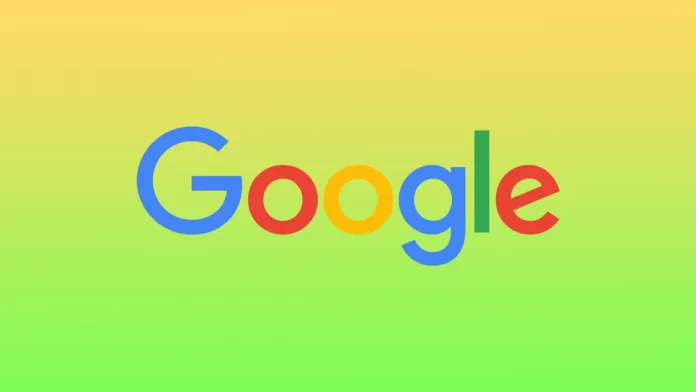Le mode sombre dans la recherche Google est un mode d’affichage alternatif qui utilise une palette de couleurs sombres au lieu de la palette de couleurs claires par défaut. En mode sombre, l’arrière-plan de la page de résultats du moteur de recherche est sombre, et le texte et les autres éléments sont affichés dans des couleurs plus claires, ce qui allège la charge sur vos yeux et peut même la réduire. Vous pouvez toutefois désactiver le mode sombre dans Google Search si nécessaire.
Comment désactiver le mode sombre pour Google Search sur un ordinateur de bureau ?
Si vous souhaitez désactiver le mode sombre pour Google Search sur votre bureau, vous pouvez suivre les étapes suivantes :
- Ouvrez Google Search sur le navigateur de votre ordinateur.
- Dans le coin inférieur droit, cliquez sur « Personnaliser Chrome ».
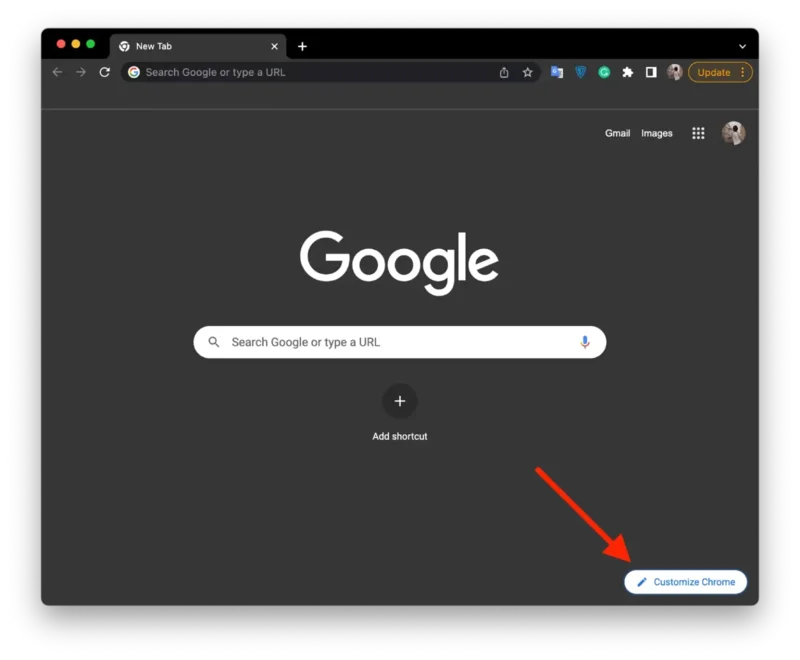
- Sélectionnez ensuite la section « Couleur et thème ».
- Ensuite, vous pouvez choisir la teinte que vous souhaitez. Le mode d’éclairage par défaut est placé en deuxième position dans ce panneau.
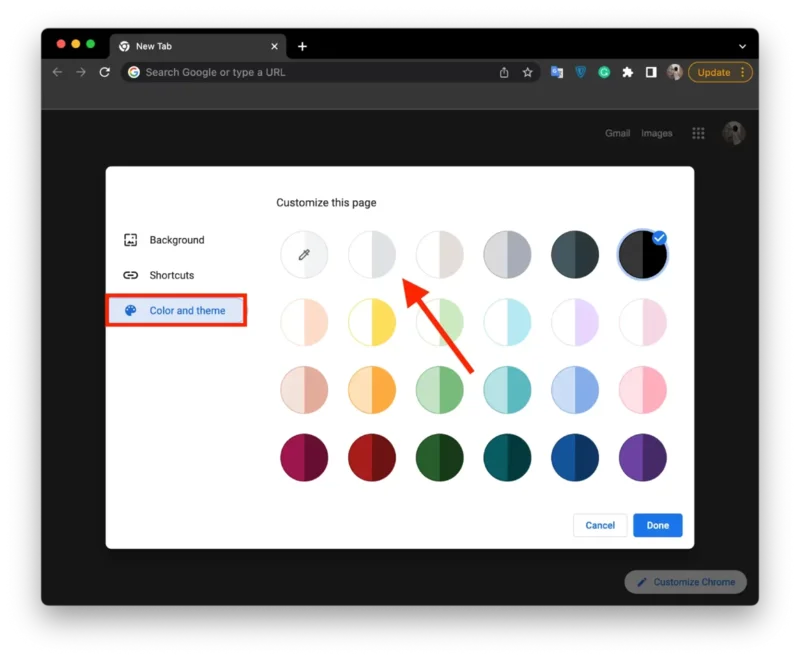
Lorsque vous désactivez le mode sombre, la palette de couleurs de Google Search revient à l’arrière-plan clair par défaut, avec du texte et d’autres éléments plus sombres.
Comment désactiver le mode sombre pour Google Search sur mobile ?
Vous devez modifier les paramètres d’affichage pour désactiver le mode sombre de Google Search sur votre iPhone. Cette opération ne nécessite que deux clics. Auparavant, les utilisateurs pouvaient effectuer cette opération dans l’application Google Chrome. Mais cette option n’est plus disponible. Pour désactiver le mode sombre sur votre iPhone, vous devez donc suivre les étapes suivantes :
- Vous devez ouvrir l’application Réglages sur votre iPhone.
- Sélectionnez ensuite la section « Affichage et luminosité ».
- Tapez sur « Lumière ».
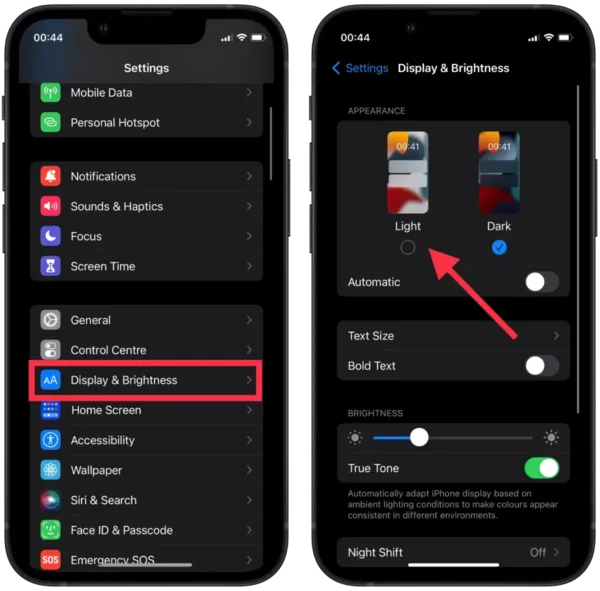
L’inconvénient de cette méthode est que le mode lumineux s’affiche également dans toutes les autres applications.
Quel est le meilleur mode à utiliser dans Google, sombre ou clair ?
Le choix du mode sombre ou clair dans Google Search dépend de vos préférences et de l’environnement dans lequel vous utilisez le moteur de recherche.
Le mode sombre peut être utile aux utilisateurs qui préfèrent un arrière-plan plus sombre et un texte plus agréable à lire, en particulier dans les environnements faiblement éclairés. Il peut également réduire la fatigue oculaire et potentiellement économiser la durée de vie de la batterie sur les appareils équipés d’écrans OLED. Toutefois, certains utilisateurs peuvent avoir du mal à lire du texte sur un fond sombre ou préfèrent le schéma traditionnel des couleurs claires.
En revanche, le mode clair offre un affichage traditionnel et familier, avec un fond blanc et un texte plus sombre. C’est le mode par défaut de Google Search et il peut être plus facile à lire pour certains utilisateurs, en particulier ceux qui souffrent de déficiences visuelles.
Est-il possible de télécharger le thème Google Chrome à partir de l’application mobile ?
Il est impossible de télécharger des thèmes Google Chrome directement à partir de l’application mobile. L’application mobile Google Chrome ne prend actuellement pas en charge l’installation de thèmes personnalisés, et vous ne pouvez modifier que les paramètres de base tels que la page d’accueil, le moteur de recherche et la taille de la police.
Toutefois, vous pouvez télécharger et installer des thèmes Google Chrome sur votre ordinateur de bureau. Ils seront automatiquement synchronisés avec votre compte Google, ce qui vous permettra de les afficher sur votre appareil mobile lorsque vous vous connectez au même compte Google sur les deux appareils.
Vous pouvez également trouver et installer des thèmes à partir du Chrome Web Store sur votre ordinateur de bureau ; ils seront également synchronisés avec votre appareil mobile.
Comment télécharger le thème de Google Chrome sur un ordinateur de bureau ?
Pour télécharger et installer un thème dans Google Chrome sur votre ordinateur de bureau, vous pouvez suivre les étapes suivantes :
- Ouvrez le Chrome Web Store.
- Sélectionnez ensuite la section « Thèmes ».
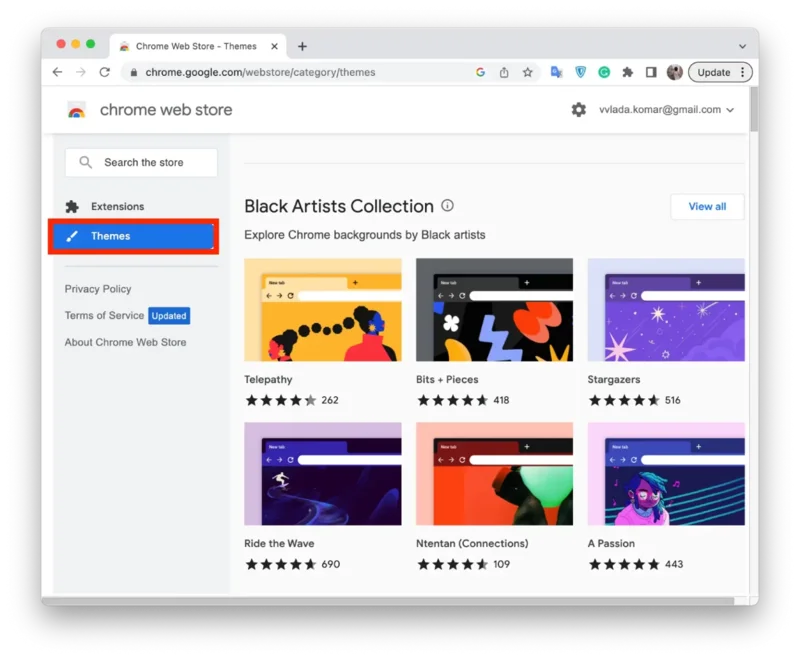
- Recherchez un thème qui vous plaît ou parcourez les thèmes disponibles.
- Cliquez sur le bouton « Ajouter à Chrome » pour installer le thème.
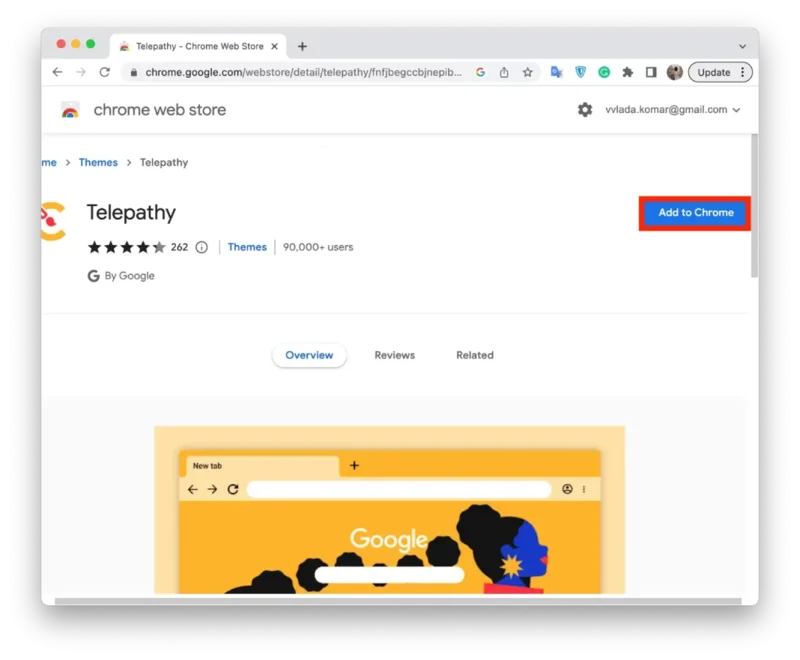
Une fois que vous avez installé un thème sur votre ordinateur de bureau, vous pouvez vous connecter au même compte Google sur votre appareil mobile pour voir le thème appliqué à votre navigateur mobile. Notez que tous les thèmes Chrome ne sont pas compatibles avec la version mobile de Google Chrome et que certains peuvent s’afficher différemment ou ne pas s’afficher du tout.
Comment ajouter votre propre thème Google Chrome ?
Pour ajouter votre propre thème personnalisé à Google Chrome, vous pouvez suivre les étapes suivantes :
- Ouvrez Google Search sur le navigateur de votre ordinateur.
- Dans le coin inférieur droit, cliquez sur « Personnaliser Chrome ».
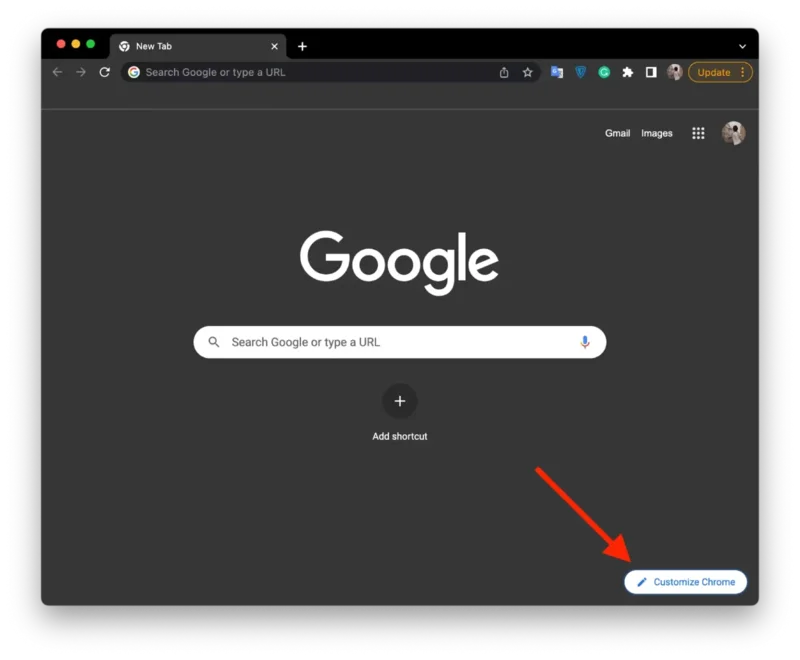
- Sélectionnez ensuite la section « Arrière-plan ».
- Cliquez sur l’icône « Télécharger à partir de ce périphérique ».
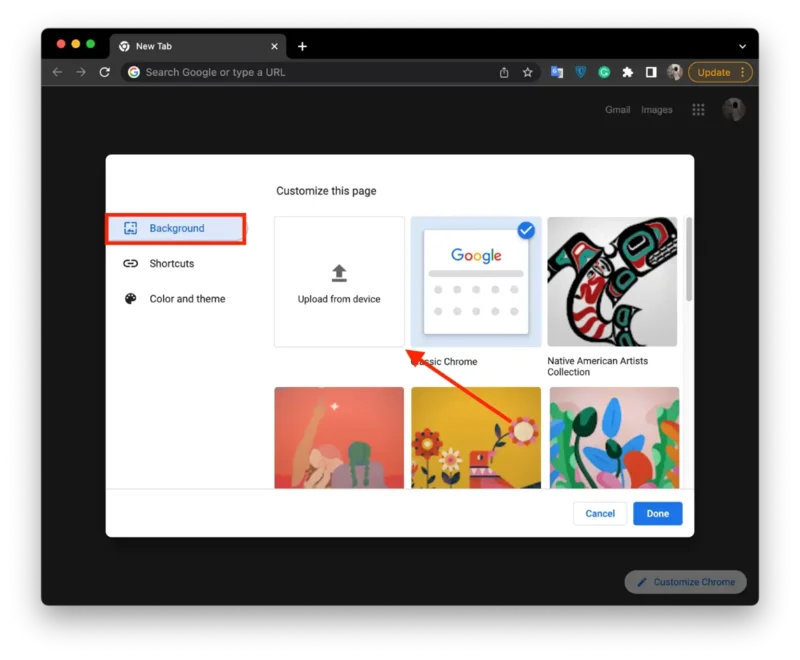
- Sélectionnez ensuite la photo souhaitée dans le dossier et cliquez sur « Ouvrir ».
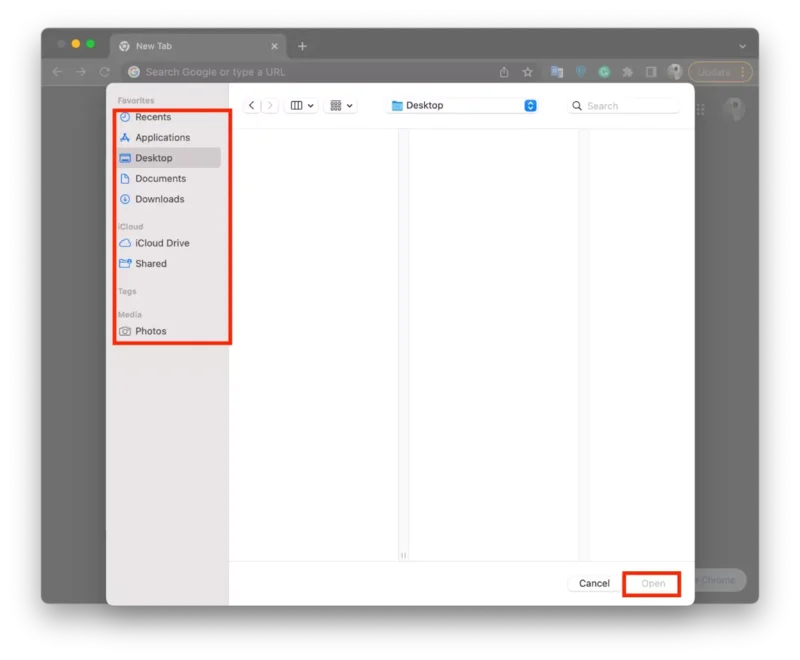
Après l’installation, votre thème personnalisé sera appliqué à votre navigateur Chrome. Si vous êtes connecté à votre compte Google, votre thème personnalisé sera également synchronisé sur tous les appareils connectés à Chrome.